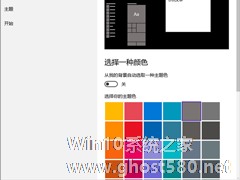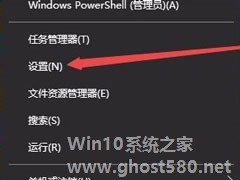-
Win10正式版调整任务栏颜色的方法
- 时间:2024-11-22 03:49:11
大家好,今天Win10系统之家小编给大家分享「Win10正式版调整任务栏颜色的方法」的知识,如果能碰巧解决你现在面临的问题,记得收藏本站或分享给你的好友们哟~,现在开始吧!
Win10正式版的界面很绚丽,如果不喜欢Win10任务栏默认的黑色,用户可以选择更换Win10任务栏的颜色,那么要如何更换Win10任务栏的颜色?本文就来介绍一下Win10正式版调整任务栏颜色的方法。
Win10调整任务栏颜色步骤
1、右下角通知中心打开所有设置
2、选择个性化

3、选择颜色
以上就是关于「Win10正式版调整任务栏颜色的方法」的全部内容,本文讲解到这里啦,希望对大家有所帮助。如果你还想了解更多这方面的信息,记得收藏关注本站~
【此文★为Win10系统之家Www.gHoSt580.net★文章,转载请注明出处!】
相关文章
-
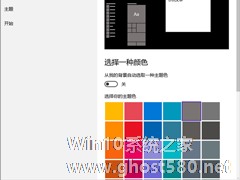
Win10正式版的界面很绚丽,如果不喜欢Win10任务栏默认的黑色,用户可以选择更换Win10任务栏的颜色,那么要如何更换Win10任务栏的颜色?本文就来介绍一下Win10正式版调整任务栏颜色的方法。
Win10调整任务栏颜色步骤
1、右下角通知中心打开所有设置
2、选择个性化
3、选择颜色
-
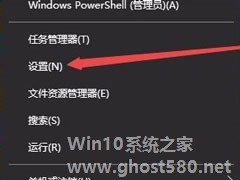
Win10系统如何更改任务栏颜色?Win10系统更改任务栏颜色的方法
最近有Win10系统用户反映,天天看着系统默认的任务栏颜色有点看腻了,觉得很不好看,想要更改为自己喜欢的颜色,但又不知道该如何更改,为此非常苦恼。那么,Win10系统如何更改任务栏颜色呢?下面,我们就一起往下看看Win10系统更改任务栏颜色的方法。
方法/步骤
1、右键点击桌面左下角的开始按钮,在弹出菜单中选择“设置”菜单项;
2、在打开的Wind... -

Win10任务栏如何透明化?Win10任务栏设置透明化的方法
Win10任务栏透明化是一个非常火热的话题,经常有人在咨询如何设置。小编在网上找了一圈,不少都是说使用控制面板,但是小编找了一下一直没有找到相关设置。只好借用第三方软件来协助,这个软件叫做transflucenttb可以在应用商城内搜索到。下面小编就跟大家介绍一下Win10任务栏透明化的具体方法。
详细如下:
1、打开应用商店;
2、搜索并下载tr... -

开始菜单是Win10系统的一大亮点,为什么这么说呢?因为在Win10中不仅有菜单磁贴等新功能,而且还可以修改开始菜单背景颜色哦,怎么样,是不是变得很酷炫了。下面就来一起看看具体的操作步骤吧。
win10更改开始菜单背景颜色操作教程:
点击Win10系统的开始菜单,然后在开始菜单的空白处右键再选择个性化,如下图所示。
在颜色和外观窗口里选择颜色,如下...